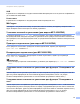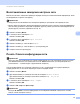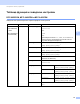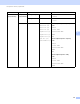Network User's Guide
Table Of Contents
- РУКОВОДСТВО ПОЛЬЗОВАТЕЛЯ ПО РАБОТЕ В СЕТИ
- Обозначение примечаний
- ВАЖНОЕ ПРИМЕЧАНИЕ
- Содержание
- 1 Введение
- 2 Изменение сетевых настроек устройства
- 3 Настройка аппарата для работы в беспроводной сети (для модели MFC-9560CDW)
- Обзор
- Пошаговая схема настройки конфигурации беспроводной сети
- Проверьте свою сетевую среду
- Проверьте способ настройки беспроводной сети
- Настройка аппарата с помощью WPS или AOSS™ в меню панели управления для работы в беспроводной сети (автоматический беспроводной режим, только режим инфраструктуры) (рекомендуется)
- Настройка с помощью мастера установки панели управления аппарата для работы в беспроводной сети
- Настройка с использованием находящейся на компакт-диске программы установки Brother, предназначенной для настройки беспроводного сетевого аппарата
- Настройка с помощью PIN-кода функции Wi-Fi Protected Setup для работы в беспроводной сети (только режим инфраструктуры)
- Настройка аппарата для работы в беспроводной сети(Для режима инфраструктуры и режима ad-hoc)
- Настройка аппарата с помощью WPS или AOSS™ в меню панели управления для работы в беспроводной сети (автоматический беспроводной режим)
- Использование Мастера установки с панели управления
- Настройка аппарата, если отключена передача идентификатора SSID
- Настройка аппарата для работы в корпоративной беспроводной сети
- Использование программы установки Brother с компакт-диска для настройки аппарата для работы в беспроводной сети
- Использование PIN-кода функции Wi-Fi Protected Setup
- 4 Настройка параметров беспроводной сети с помощью программы установки Brother (для MFC-9560CDW)
- 5 Настройка с панели управления
- Меню “Cеть”
- TCP/IP
- Ethernet (только для проводной сети)
- Состояние (Для DCP-9055CDN, MFC-9460CDN и MFC-9465CDN)/Состояние проводного подключения (Для MFC-9560CDW)
- Мастер установки (только для беспроводной сети)
- WPS или AOSS™ (только для беспроводной сети)
- WPS с PIN-кодом (только для беспроводной сети)
- Состояние беспроводной сети (только для беспроводной сети)
- MAC-адрес
- Установка значений по умолчанию (для модели MFC-9560CDW)
- Проводное подключение (для модели MFC-9560CDW)
- Беспроводное подключение (для MFC-9560CDW)
- Установка нового значения по умолчанию для функции “Сканировать на FTP”
- Установка нового значения по умолчанию для функции “Сканировать в сеть”
- Восстановление заводских настроек сети
- Печать Списка конфигурации сети
- Печать отчета о состоянии беспроводной сети(для MFC-9560CDW)
- Таблица функций и заводские настройки
- Меню “Cеть”
- 6 Управление через веб-интерфейс
- Обзор
- Настройка параметров аппарата с помощью системы управления через веб-интерфейс (веб-браузер)
- Информация о пароле
- Защитная блокировка функций 2.0
- Синхронизация с сервером SNTP
- Сохранение журнала в сети
- Изменение параметров функции “Сканировать на FTP” с помощью веб-браузера
- Изменение параметров функции “Сканировать в сеть” с помощью веб-браузера
- 7 Протоколы безопасности
- Обзор
- Безопасное управление сетевым аппаратом с помощью SSL/TLS
- Безопасная печать документов по протоколу SSL/TLS
- Безопасная отправка и получение электронной почты
- Использование аутентификации IEEE 802.1x
- Безопасное управление с использованием утилиты BRAdmin Professional 3 (Windows®)
- Использование сертификатов для защиты устройств
- Управление несколькими сертификатами
- 8 Устранение неисправностей
- Приложение А
- Указатель
- Сетевая терминология
- Содержание
- 1 Типы сетевых подключений и протоколов
- 2 Настройка устройства для работы в сети
- 3 Термины и понятия, используемые в беспроводных сетях
- 4 Дополнительные параметры сети в ОС Windows®
- 5 Термины и понятия, относящиеся к безопасности
- Приложение А
- Указатель
Настройка с панели управления
36
5
Восстановление заводских настроек сети 5
Можно восстановить заводские параметры сервера печати (восстановление всей информации, такой
как информация о пароле и IP-адресе).
Примечание
• Эта функция восстанавливает все заводские параметры проводной и беспроводной сети.
• Можно также восстановить заводские параметры сервера печати с помощью приложений BRAdmin
или системы управления через веб-интерфейс. (Для получения дополнительной информации см.
раздел Другие утилиты управления на стр.6.)
a Нажмите клавишу Меню.
b С помощью a или b выберите Сеть.
Нажмите клавишу OK.
c С помощью a или b выберите Сброс сет.наст.
Нажмите клавишу OK.
d Нажмите клавишу 1, чтобы выбрать Сброс.
e Нажмите клавишу 1, чтобы выбрать Да для перезагрузки.
f Аппарат выполнит перезагрузку.
Печать Списка конфигурации сети 5
Примечание
Имя узла: имя узла отображается в списке конфигурации сети. По умолчанию используется имя
узла “BRNxxxxxxxxxxxx” для проводной сети или “BRWxxxxxxxxxxxx” для беспроводной сети.
(“xxxxxxxxxxxx” – это MAC-адрес / адрес Ethernet аппарата.)
Список конфигурации сети позволяет напечатать отчет, содержащий все текущие параметры
конфигурации сети, в том числе параметры сетевого сервера печати.
a Нажмите клавишу Меню.
b (Для моделей MFC) С помощью кнопок a и b выберите Печать отчетов.
(Для моделей DCP) С помощью кнопок a и b выберите Инф. об уст-ве.
Нажмите клавишу OK.
c С помощью a или b выберите Сетев. конфиг..
Нажмите клавишу OK.
d Нажмите Ч/бСтарт или Цвет Старт.
Примечание
Если для IP Address в списке конфигурации сети отображается0.0.0.0, подождите в течение
минуты, затем повторите попытку.